Video Konverter
- 1. Video/Audio Converter+
-
- 1.1 Video zu Text konvertieren
- 1.2 Videoauflösung ändern
- 1.3 Video zu Bild konvertieren
- 1.4 Online YouTube Converter
- 1.5 iTunes Video Converter
- 1.6 Video zu MP3 konvertieren
- 1.7 Kostenloser Video zu Audio Converter
- 1.8 Videos im Batch konvertieren
- 1.9 Beste Online Videokonverter
- 1.10 Beste Videokonverter Desktop
- 1.10 Analog Digital Umsetzer
- 1.12 VLC als Videokonverter
- 1.13 Top 5 BIN/CUE zu ISO Converter
- 2. Video Converter Alternative+
-
- 2.1 Videoproc Alterlative
- 2.2 WonderFox Video Converter Alterlative
- 2.4 Cisdem Video Converter Alterlative
- 2.5 AnyMP4 Video Converter Alterlative
- 2.6 VideoSolo Video Converter Alterlative
- 2.7 VSDC Free Video Converter Alterlative
- 2.8 Xilisoft Video Converter Alterlative
- 2.9 MakeMKV Video Converter Alterlative
- 2.10 AVC Converter Alterlative
Die 9 besten kostenlosen Alternativen zum AVS Video Converter
Von Lukas Schneider • 2025-02-24 17:10:45 • Bewährte Lösungen
Wenn Ihre Videodateien nicht mit Ihren Geräten kompatibel sind oder angepasst werden müssen, ist ein Videobearbeitungstool erforderlich. Ein solches populäres Tool ist der AVS Video Converter, der eine breite Palette von Formaten und Geräten für eine schnelle und problemlose Umwandlung unterstützt. Die Software ist nur für das Windows-System verfügbar. Wenn Sie also auf dem Mac arbeiten möchten oder erweiterte Funktionen benötigen, sind verschiedene Alternativen verfügbar. Informieren Sie sich im Detail über den AVS-Converter und die besten Alternativen zum Programm.
- Teil 1. AVS Review: Vorteile & Nachteile
- Teil 2. Beste AVS Video Converter Alternative auf Mac/Windows
- Teil 3. 5 beliebte ähnliche Software wie der AVS Video Converter
- Teil 4. 3 Online-Alternativen zum AVS Video Converter
Teil 1. AVS Review: Vorteile & Nachteile
Der AVS Video Converter ist mit Windows 10, 8, 7, XP und Vista kompatibel und ist eines der meistgenutzten Konvertierungstools dank seinem einfachen Prozess und benutzerfreundlichen Interface. Videos können mit dem Tool in alle gängigen Formate kodiert werden, darunter AVI, MP4, VOC, DVD, FLV, MKV und viele mehr. Voreinstellungen für Geräte werden ebenfalls für die Konvertierung unterstützt, einschließlich iPhone, tragbare Player, Android-Smartphones, Tablets und andere. Videos von DVD und Blu-ray können auch mit dem AVS Media Converter konvertiert werden und die Bearbeitungsfunktionen wie Schneiden, Zuschneiden, Effekte und andere können angewendet werden.
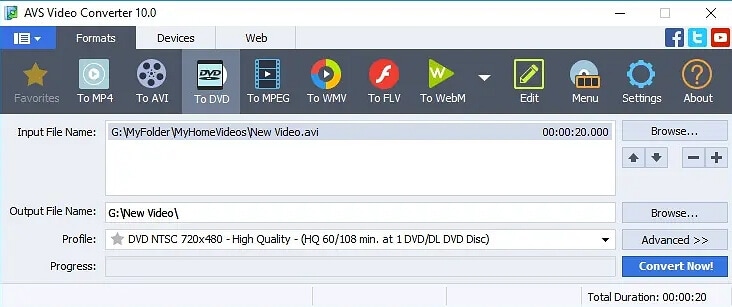
Vorteile:
- Unterstützung einer großen Anzahl von Formaten und Geräten für die Konvertierung, darunter fast alle weit verbreiteten.
- Grundlegende Videobearbeitungsfunktionen wie Zuschneiden, Trimmen, Hinzufügen von Effekten und andere werden unterstützt.
- Benutzerfreundliches Interface.
Nachteile:
- Die Software ist nur für das Windows-System verfügbar. Wenn Sie nach dem AVS Video Converter Mac oder Linux suchen, werden Sie enttäuscht sein.
- Jede Konvertierung unterstützt nur ein Ausgabeformat für alle hinzugefügten Dateien. Wenn also eine Konvertierung in mehrere Formate erforderlich ist, muss der Vorgang mehrfach durchgeführt werden.
- Eingeschränkte Unterstützung von Audioformaten.
- Die Konvertierung in das SWF-Format wird nicht unterstützt.
- Die lebenslange Lizenzgebühr ist im Vergleich zu anderer ähnlicher Software teuer.
Teil 2. Beste AVS Video Converter Alternative auf Mac/Windows
In Anbetracht der Einschränkungen des AVS-Videoconverters und seines hohen Preises ist die beste Alternativsoftware der Wondershare UniConverter (ursprünglich Wondershare Video Converter Ultimate). Diese vielseitige Software unterstützt mehr als 1.000 Formate, mit denen Sie Ihre Mediendateien in fast alle möglichen Formate konvertieren können. Voreingestellte Geräte- und Programmformate werden ebenfalls unterstützt. Zur Anpassung Ihrer Videos ist ein integrierter Editor vorhanden, mit dem Sie die Dateien mit Funktionen wie Zuschneiden, Trimmen, Schneiden und anderen bearbeiten können. Die konvertierten Dateien können auf eine Reihe von Geräten wie iPhone, Android und andere zur Wiedergabe und für andere Zwecke übertragen werden. Der Wondershare UniConverter arbeitet als komplette Video-Toolbox und unterstützt daher eine Vielzahl von Zusatzfunktionen wie Video-Download, Aufnahme, DVD-Brennen, Stapelverarbeitung und vieles mehr. Die Dateien werden mit einer hohen Geschwindigkeit und in verlustfreier Qualität verarbeitet.
 Wondershare UniConverter (ursprünglich Wondershare Video Converter Ultimate)
Wondershare UniConverter (ursprünglich Wondershare Video Converter Ultimate)
Ihre komplette Video-Toolbox

- Er bietet eine verlustfreie Qualitätskonvertierung von Videos in mehr als 1.000 Formate.
- Voreingestellte gerätespezifische Formate.
- Stapelverarbeitung mit hoher Geschwindigkeit.
- Video-Download von mehr als 10.000 Seiten.
- Video-Editor mit Unterstützung für Funktionen wie Zuschneiden, Trimmen, Schneiden, Effekte und andere.
- Weitere Funktionen sind Videoaufnahme, Videoübertragung, Komprimierung, DVD-Brennen.
- Windows und Mac kompatibel.
Schritte zum Konvertieren von Videoformaten mit dem Wondershare UniConverter
Schritt 1 Videos zum Wondershare UniConverter hinzufügen.
Starten Sie die Software und fügen Sie die zu konvertierenden Videodateien hinzu, indem Sie auf die  Schaltfläche auf der Registerkarte Video Converter klicken. Für die Stapelverarbeitung können mehrere Dateien hinzugefügt werden.
Schaltfläche auf der Registerkarte Video Converter klicken. Für die Stapelverarbeitung können mehrere Dateien hinzugefügt werden.
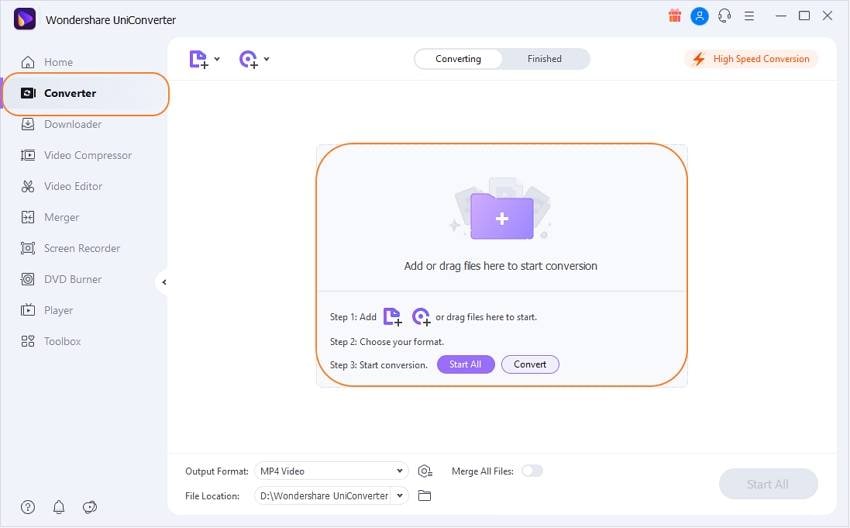
Schritt 2 Wählen Sie das Ausgabeformat.
Die Liste der unterstützten Formate kann auf der Registerkarte Ausgabeformat in der oberen rechten Ecke überprüft werden. Wählen Sie das gewünschte Videoformat aus der Liste aus. Wählen Sie außerdem die Auflösung.
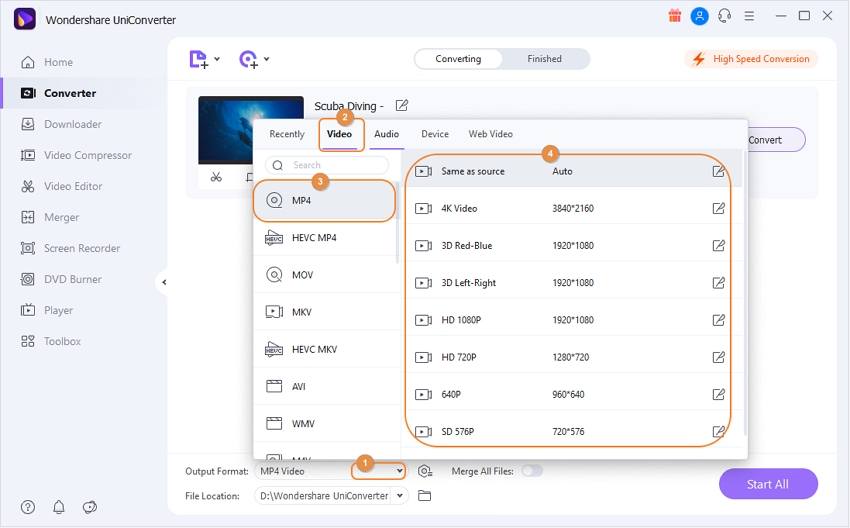
Schritt 3 Videos konvertieren.
Um die Videos zu konvertieren, klicken Sie auf die Schaltfläche Alle starten. Auf der Benutzeroberfläche werden die konvertierten Dateien auf der Registerkarte Erledigt gespeichert, während sie auf dem Computer an dem auf der Registerkarte Dateispeicherort ausgewählten Ort gespeichert werden.
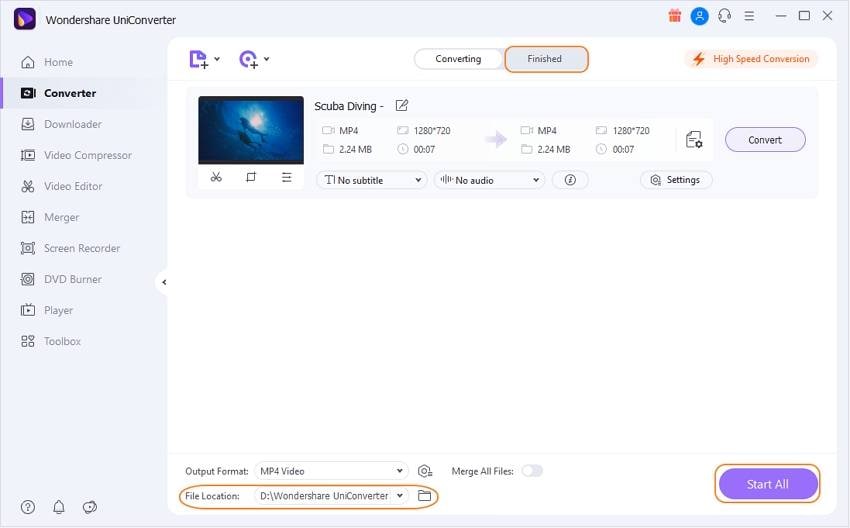
Teil 3. 5 beliebte ähnliche Software wie der AVS Video Converter
Es gibt mehrere andere Video-Konvertierungs-Tools und für Ihre Referenzen haben wir die Top 5 unten in die engere Auswahl genommen.
1. Movavi Video Converter
Der Movavi Video Converter ist ein Windows- und Mac-basiertes Video-Konvertierungstool, das über 180 Formate für die Konvertierung unterstützt, darunter MP4, MOV, AVI, MP3, PNG und viele mehr. Voreinstellungen für mehr als 200 Geräte werden ebenfalls von der Software unterstützt. Der Prozess ist schnell und das Interface ist einfach und unterstützt auch die Videobearbeitung.
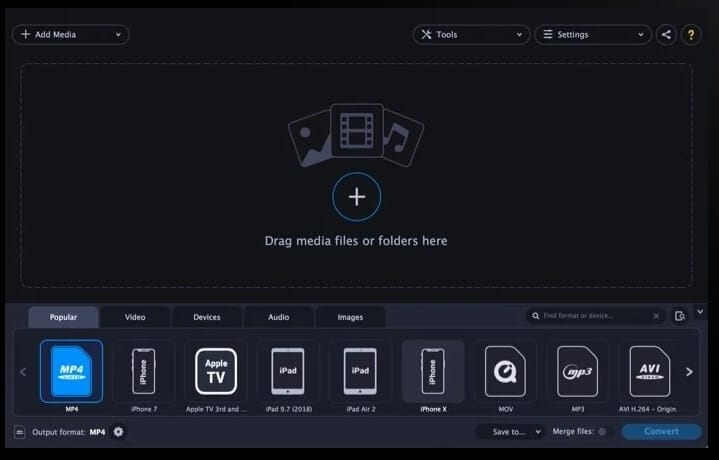
2. ConvertXtoVideo
Kompatibel mit Windows, ist dies eine einfache, aber effektive Software, mit der Sie unsere Dateien in fast alle Formate und Geräte konvertieren können. Stapelverarbeitung und schnelle Konvertierung sorgen dafür, dass mehrere Dateien in kürzester Zeit verarbeitet werden. Das Programm verfügt über einen Assistenten zur Bildverbesserung, der zusammen mit speziellen Filtern und anderen Steuerelementen zu hochwertigen Ausgabedateien führt. Zu den zusätzlichen Funktionen gehören Videobearbeitung, Vorschau, editierbare benutzerdefinierte Profile, Unterstützung von Untertiteln, DVD-Erstellung und vieles mehr.
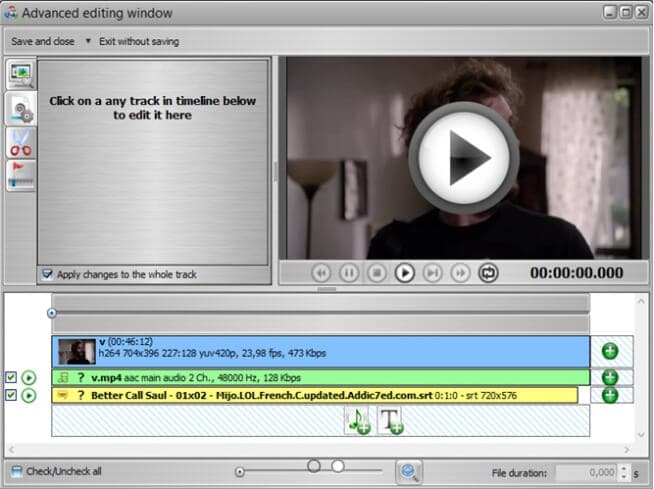
3. Wonderfox HD Video Converter Factory Pro
Dabei handelt es sich um eine All-in-One-Software für die Videobearbeitung, die die Konvertierung, Kodierung und Bearbeitung von Videos sowie eine Vielzahl anderer Funktionen ermöglicht. Videos können in mehr als 500 Formate und Geräte in hoher Qualität und mit einer Option zur Bearbeitung konvertiert werden. Der Download von über 300 Seiten wird unterstützt, zusammen mit der Option, die Desktop-Aktivitäten aufzuzeichnen. Die Software steht auf dem Windows-System zum Download bereit.
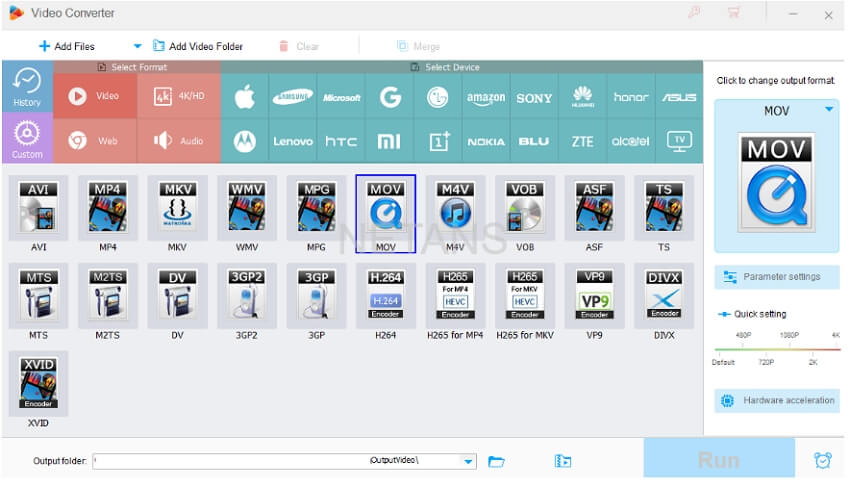
4. Vidmore Video Converter
Die Konvertierung aller Arten von Videodateien, einschließlich HD und 4K Ultra HD, wird von der Software unterstützt. Die Konvertierung kann in mehr als 200 Formate und 100 Voreinstellungen für gängige Geräte erfolgen. Wie alle anderen Videokonvertierungstools unterstützt auch Vidmore grundlegende Bearbeitungsfunktionen wie Trimmen, Zuschneiden, Drehen und andere. Ausgangsprofile können bei Bedarf mit dem Tool optimiert werden.
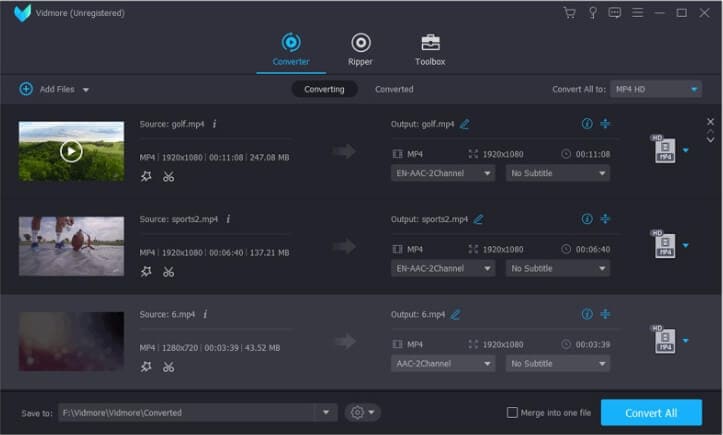
5. Gihosoft Free Video Converter
Dies ist ein einfaches Konvertierungstool, das es sowohl in einer kostenlosen als auch in einer kostenpflichtigen Version gibt. Videos in gängigen Formaten können in MP4, AVI, WMV, MOV, MKV, SWF, FLV, ASF, WebM und 3GP konvertiert werden. Die Oberfläche ist benutzerfreundlich, Sie müssen nur die Dateien hinzufügen, das Zielformat wählen und konvertieren. Durch Ausschneiden und Zuschneiden sowie andere grundlegende Bearbeitungsfunktionen können Sie die Dateien individuell gestalten. Die bearbeiteten Videos können auf eine Reihe von Geräten übertragen werden und auch das Brennen von DVDs wird unterstützt.
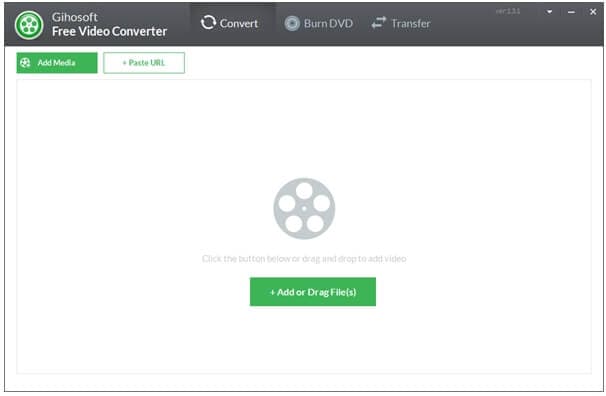
Teil 4. 3 Online-Alternativen zum AVS Video Converter
Online-Tools sind eine gute Alternative zum AVS Video Converter, wenn die Anzahl und die Größe der Datei klein sind und Sie keine Fremdsoftware installieren möchten. Da Online-Tools keine Installation benötigen und direkt aus der Oberfläche heraus arbeiten, sind sie eine problemlose und schnelle Lösung für die Videokonvertierung. Nachfolgend sind die 3 beliebtesten Online-Tools aufgeführt.
1. Convertio
Dies ist eines der am häufigsten verwendeten Online-Tools, das die Konvertierung in eine Reihe von Video-, Bild- und Audioformaten ermöglicht. Die Dateien auf dem Computer, der URL, Dropbox und Google Drive können dem Interface für den Prozess hinzugefügt werden. Es können mehrere Dateien innerhalb von 100 MB auf einmal konvertiert werden. Datei-Auflösung, Codec und andere Parameter können ebenfalls mit dem Programm geändert werden. Sie können die verarbeiteten Dateien auf dem lokalen System oder im Cloud-Speicher speichern.

2. Online Video Converter
Videos auf Ihrem Computer und Dropbox können diesem Online-Programm zur Konvertierung in gängige Video- und Audioformate hinzugefügt werden. Über die Einstellungsfunktion des Tools können Auflösung und Audioqualität der Datei ausgewählt werden. Es besteht auch die Möglichkeit, nur einen Teil des Videos nach Bedarf zu konvertieren. Die konvertierten Dateien werden auf Ihr System heruntergeladen und können auch in Dropbox gespeichert werden.
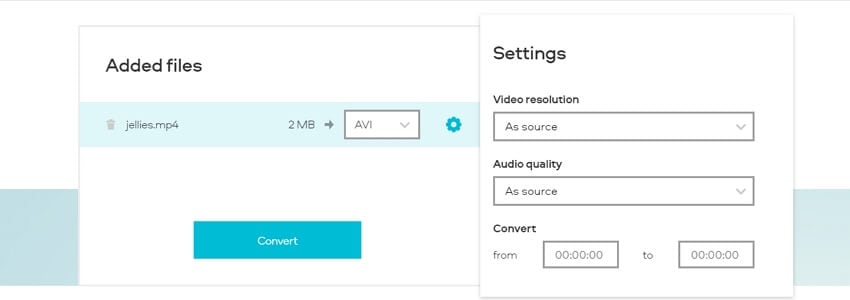
Für die Videokonvertierung und -bearbeitung auf professionelle Art und Weise mit erweiterten Funktionen ist der Wondershare UniConverter die beste Alternative zur Software AVS Video Converter.
3. Clipchamp
Dies ist ein kostenloses Online-Tool, für das Sie sich anmelden müssen, um die Videos in gängige Formate zu konvertieren. Das Programm arbeitet vom Browser aus und erlaubt die Bearbeitung beliebig vieler Dateien in einem Monat ohne jede Einschränkung. Die bearbeiteten Dateien können heruntergeladen und auf Ihrem lokalen Computer gespeichert werden. Die kostenlose Version des Programms unterstützt auch 5 Minuten Webcam-Aufnahme.
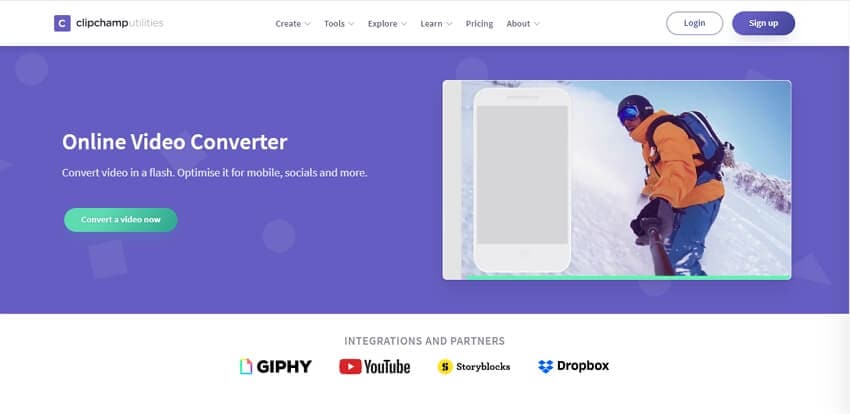

Lukas Schneider
staff Editor